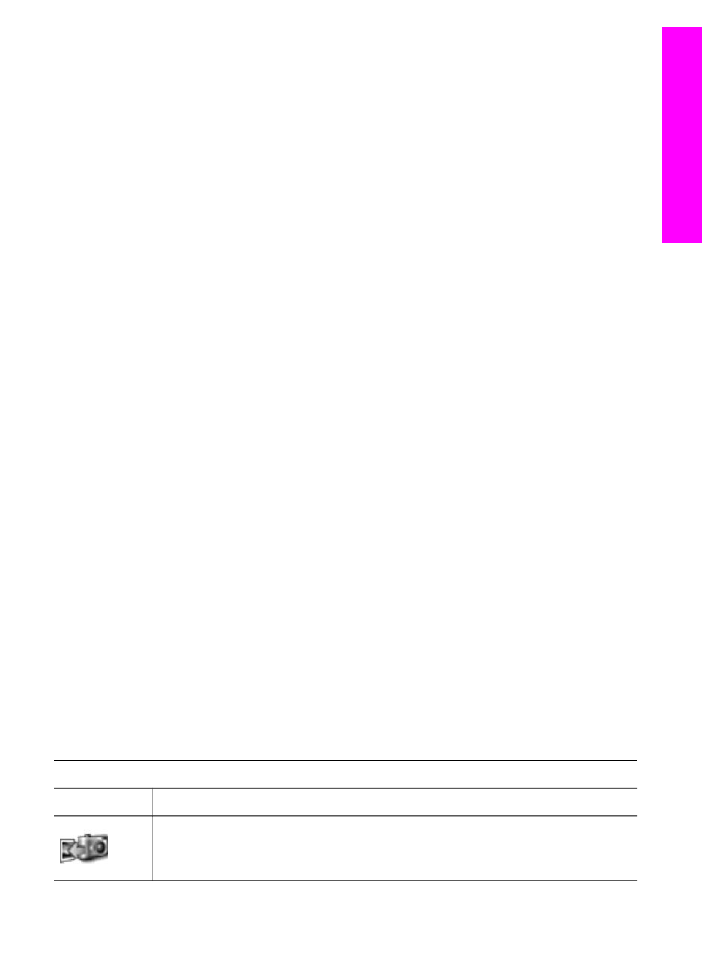
Buka window HP Image Zone
Pilih ikon HP Image Zone untuk membuka window HP Image Zone . Window
HP Image Zone mempunyai dua elemen utama:
●
Area tampilan untuk tab Products/Services [Produk/Layanan]
–
Dengan tab Products [Produk] Anda dapat mengakses banyak fitur produk
pencitraan HP , seperti menu pop-up untuk produk yang diinstal serta daftar
tugas yang ada untuk produk yang aktif. Daftar ini bisa berisi tugas-tugas
seperti pemindaian, faksimile, atau mentransfer gambar. Mengklik salah satu
tugas akan membuka aplikasi yang membantu Anda menangani tugas
tersebut.
–
Tab Services memungkinkan Anda mengakses aplikasi pencitraan digital
yang membantu Anda menampilkan, mengedit, mengelola, dan berbagi
pakai gambar-gambar Anda.
●
Baris isian teks Search HP Image Zone Help [Cari Bantuan HP Image Zone].
Baris isian teks Search HP Image Zone Help [Cari Bantuan HP Image Zone]
memungkinkan Anda mencari satu atau lebih kata kunci di HP Image Zone Help
[Bantuan HP Image Zone].
Untuk membuka window HP Image Zone
➔ Klik ikon HP Image Zone pada Dock.
Window HP Image Zone akan muncul.
Window HP Image Zone hanya menampilkan fitur-fitur HP Image Zone yang
sesuai bagi perangkat yang dipilih.
Catatan
Ikon-ikon pada tabel berikut ini mungkin tampilannya berbeda pada
komputer Anda. Window HP Image Zone disesuaikan untuk menampilkan
ikon-ikon fitur yang terkait dengan perangkat yang dipilih. Jika perangkat
yang dipilih tidak dilengkapi dengan fitur atau fungsi tertentu, maka fitur
atau fungsi tersebut tidak akan ditampilkan pada window HP Image Zone .
Produk
Ikon
Fitur dan Kegunaan
Unload Images [Hapus Gambar]: Gunakan fitur ini untuk mentransfer
gambar dari kartu memori ke komputer.
Petunjuk Penggunaan
13
Gambaran umum HP
all-in-one
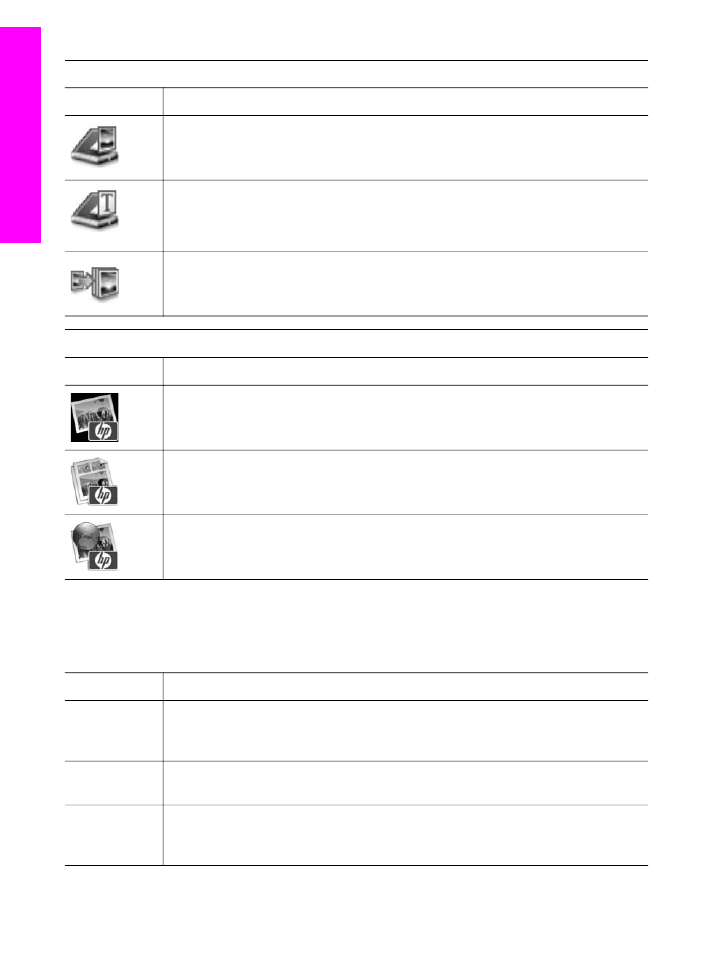
Produk
Ikon
Fitur dan Kegunaan
Scan Picture [Pindai Gambar]: Gunakan fitur ini untuk memindai gambar
dan menampilkannya di HP Galeri.
Scan to OCR [Pindai ke OCR]: Gunakan fitur ini untuk memindai teks dan
menampilkannya dalam program perangkat lunak pengedit teks yang dipilih.
Catatan
Fitur-fitur yang tersedia berbeda-beda tergantung negara/wilayah.
Make Copies [Buat Salinan]: Gunakan fitur ini untuk membuat salinan hitam
putih atau warna.
Layanan
Ikon
Fitur dan Kegunaan
HP Galeri: Gunakan fitur ini untuk menampilkan HP Galeri untuk membuka
dan mengedit.
HP Image Print [Mencetak Gambar HP]: Gunakan fitur ini untuk mencetak
gambar dari album dengan menggunakan salah satu template.
HP Instant Share: Gunakan fitur ini untuk membuka aplikasi klien perangkat
lunak HP Instant Share .
Selain ikon-ikon fitur, beberapa menu dan daftar item memungkinkan Anda untuk
memilih perangkat yang akan digunakan, menyesuaikan berbagai pengaturan
perangkat lunak, dan menampilkan bantuan di layar. Tabel berikut ini menjelaskan
item-item tersebut.
Fitur
Keterangan
Select Device
[Pilih
Perangkat]
Gunakan fitur ini untuk memilih perangkat yang ingin Anda gunakan dari
daftar perangkat-perangkat yang diinstal.
Settings
[Pengaturan]
Gunakan fitur ini untuk melihat atau mengubah berbagai pengaturan untuk
HP all-in-one Anda, seperti mencetak, memindai, atau menyalin.